SSD memang cepat, namun setiap SSD bisa punya kecepatan yang berbeda, bergantung dari interface-nya. Namun bagaimana cara mengetahui kecepatan SSD dengan akurat?
Kita akan memanfaatkan CrystalDiskMark — sebuah software standar untuk mengukur seberapa cepat SSD (dan HDD) beroperasi. Berikut ini cara cek kecepatan SSD serta membaca hasil benchmark-nya.
Pastikan ada setidaknya ruang kosong sebesar 10GB pada SSD sebab pengukuran melibatkan copy-paste. File tersebut adalah file pengujian dan akan dihapus secara otomatis setelah selesai.
1. Silahkan download dan instal CrystalDiskMark di sini. Disarankan untuk memilih ‘Standard Edition’.
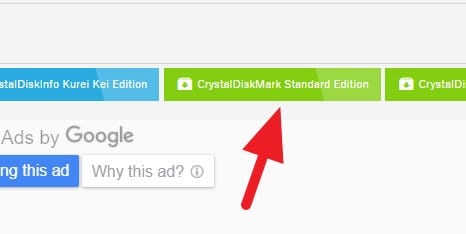
2. Jalankan programnya, lalu pilih disk mana yang ingin dicek kecepatannya.
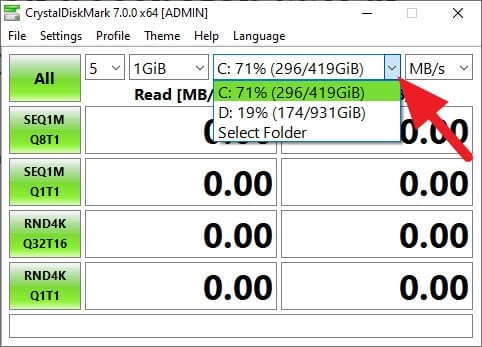
3. Klik All untuk menjalankan semua skenario pengujian.
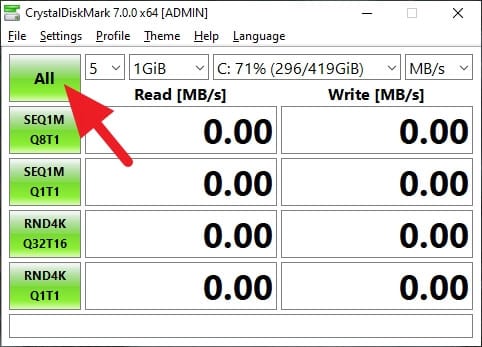
4. Tunggu hingga prosesnya selesai. Biasanya memakan waktu beberapa menit. Disarankan untuk tidak melakukan aktivitas apapun selama pengujian.
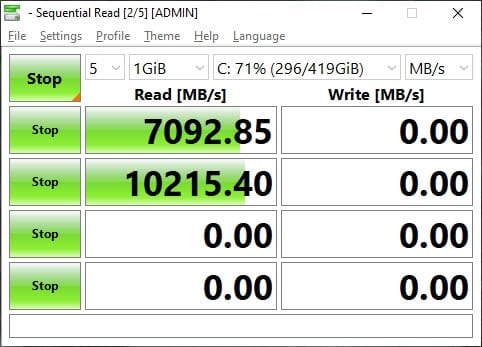
5. Hasil pengujian selesai. Kecepatan SSD langsung tampil.
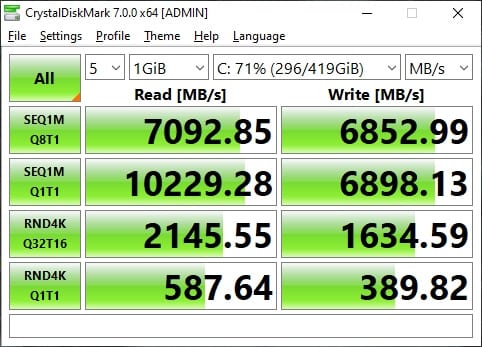
Di atas adalah pengujian pada SSD Samsung EVO 860 dengan interface SATA 3.0. Sebagai pembanding, berikut adalah hasil pengujian HDD Western Digital Scorpio Blue.
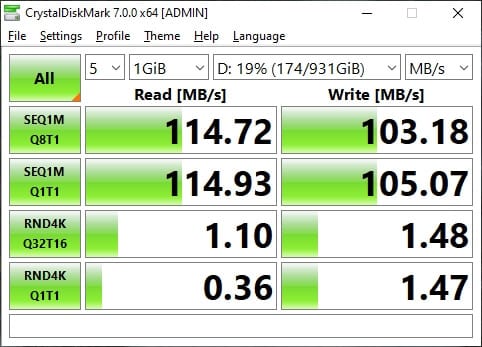
Berbeda jauh sekali bukan kecepatannya?
Lantas, apa maksud dari hasil benchmark SSD tersebut?
Tanpa menjelaskan terlalu banyak istilah dan pengetahuan teknis, hasil benchmark tersebut dapat dibagi menjadi dua bagian saja; SEQ1M dan RND4K (masing-masing dengan read dan write).
Berikut penjelasan singkatnya.
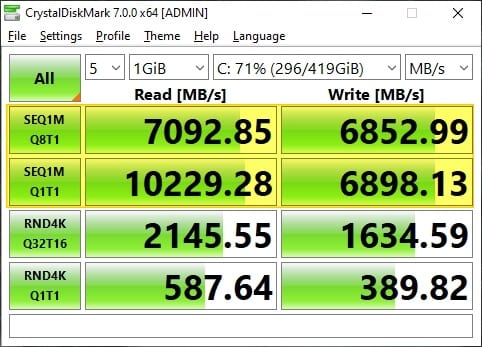
SEQ1M berkaitan dengan seberapa cepat file dapat diakses. Ini mempengaruhi lamanya startup Windows, berapa lama program dapat dibuka, dan seberapa responsif ketika berpindah antar program.
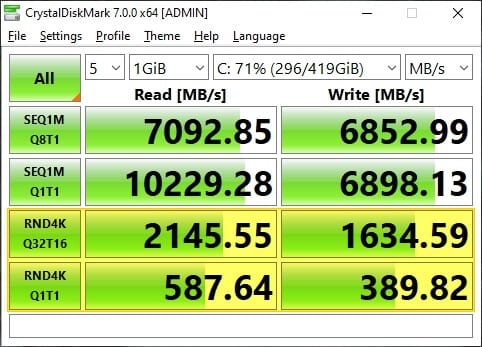
RND4K mencerminkan kecepatan transfer dan menulis data. Contohnya untuk menyalin file, memindahkan file, dan membuat file baru. Bagian inilah yang menjadi rating kecepatan yang dibuat oleh manufaktur.
Kenapa kecepatan SSD bisa berbeda dari rating manufaktur?
Karena lingkungan pengujiannya berbeda, hasilnya pun berbeda. Di sisi lain, ada beberapa hal yang mempengaruhi kecepatan SSD, di antaranya adalah ukuran file pengujian, lokasi file pengujian, fragmentasi, kontroler SSD, hingga kecepatan CPU.
Selain itu, SSD yang hampir penuh juga cenderung melambat. Namun masalah tersebut bisa diatasi dengan mengaktifkan over provisioning.
Terlepas dari itu, SSD murah pun tetap jauh lebih cepat dibanding HDD termahal. Jadi, tidak perlu khawatir apabila SSD kamu tidak menyentuh performa terbaiknya.



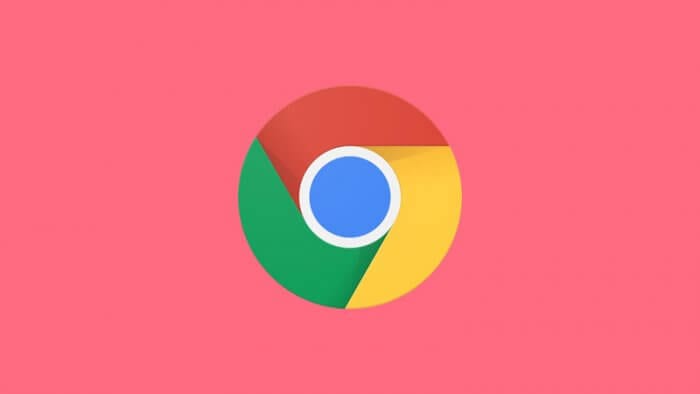
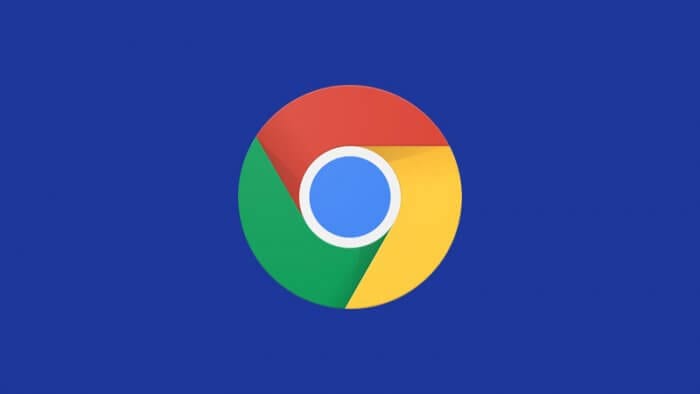
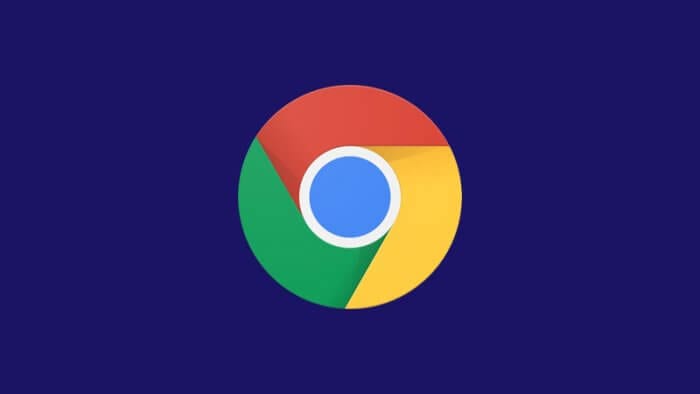
bang itu ssd apa yang local disk C support buat laptop gak, soalnya mau upgrade laptop
Ya gak mungkin itu Samsung evo 860 interface SATA Write & Read sampe segitu. Interface SATA mentok 600 MB/s. Di webnya aja nulis 500an MB/s. Jangan asal ngasih info. Kalo diendorse Samsung ya liat info situsnya juga.
Biar gak kliatan goblok/bohongnya